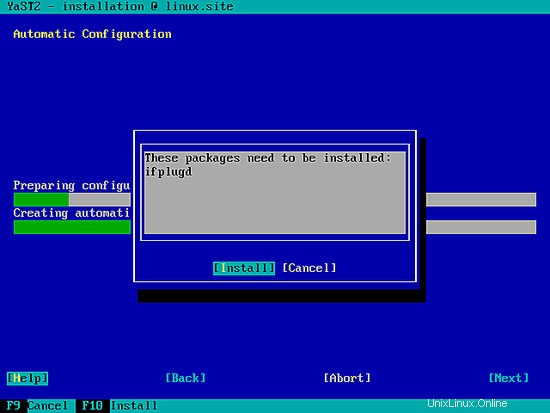Auf dieser Seite
- ISPConfig 3 Handbuch
- ISPConfig Monitor-App für Android
Dies ist eine detaillierte Beschreibung zur Einrichtung eines OpenSUSE 12.3 64bit (x86_64) Server, der alle von ISPs und Hostern benötigten Dienste anbietet:Apache-Webserver (SSL-fähig) mit PHP-, CGI- und SSI-Unterstützung, Postfix-Mailserver mit SMTP-AUTH, TLS und virtuellen Mailbenutzern, BIND-DNS-Server, Pureftpd-FTP-Server, MySQL server, Dovecot POP3/IMAP, Quota, Firewall, Mailman, etc. Seit Version 3.0.4 bietet ISPConfig neben Apache volle Unterstützung für den nginx-Webserver; Dieses Tutorial behandelt die Einrichtung eines Servers, der Apache und nicht Nginx verwendet.
Ich werde die folgende Software verwenden:
- Webserver:Apache 2.2 mit PHP 5
- Datenbankserver:MySQL
- Mailserver:Postfix mit virtuellen Benutzern
- DNS-Server:BIND
- FTP-Server:pureftpd
- POP3/IMAP:Dovecot
- Webalizer und AWStats für Website-Statistiken
Am Ende sollten Sie ein System haben, das zuverlässig funktioniert und mit dem ISPConfig 3 Control Panel einfach zu verwalten ist. Die folgende Anleitung gilt für die 64-Bit-Version von OpenSUSE.
Ich möchte zunächst sagen, dass dies nicht die einzige Möglichkeit ist, ein solches System einzurichten. Es gibt viele Wege, dieses Ziel zu erreichen, aber ich gehe diesen Weg. Ich gebe keine Garantie dafür, dass dies bei Ihnen funktioniert!
Hinweis:Diese Anleitung gilt für ISPConfig 3.0.1 oder neuer. Es ist nicht für ISPConfig 2.x geeignet!
ISPConfig 3 Handbuch
Um zu lernen, wie man ISPConfig 3 verwendet, empfehle ich dringend, das ISPConfig 3-Handbuch herunterzuladen.
Auf etwa 300 Seiten behandelt es das Konzept hinter ISPConfig (Admin, Reseller, Clients), erklärt, wie ISPConfig 3 installiert und aktualisiert wird, enthält eine Referenz für alle Formulare und Formularfelder in ISPConfig zusammen mit Beispielen für gültige Eingaben und bietet Tutorials für die häufigsten Aufgaben in ISPConfig 3. Es beschreibt auch, wie Sie Ihren Server sicherer machen können, und enthält am Ende einen Abschnitt zur Fehlerbehebung.
ISPConfig Monitor-App für Android
Mit der ISPConfig Monitor App können Sie Ihren Serverstatus überprüfen und herausfinden, ob alle Dienste wie erwartet laufen. Sie können TCP- und UDP-Ports überprüfen und Ihre Server anpingen. Darüber hinaus können Sie diese App verwenden, um Details von Servern anzufordern, auf denen ISPConfig installiert ist (Bitte beachten Sie, dass die installierte Mindestversion von ISPConfig 3 mit Unterstützung für die ISPConfig Monitor App 3.0.3.3 ist! ); Diese Details umfassen alles, was Sie aus dem Monitor-Modul im ISPConfig Control Panel wissen (z. B. Dienste, Mail- und Systemprotokolle, Mail-Warteschlange, CPU- und Speicherinformationen, Festplattennutzung, Quote, Betriebssystemdetails, RKHunter-Protokoll usw.) und natürlich , da ISPConfig Multiserver-fähig ist, können Sie alle Server überprüfen, die von Ihrem ISPConfig-Masterserver gesteuert werden.
Anweisungen zum Herunterladen und zur Verwendung finden Sie unter http://www.ispconfig.org/ispconfig-3/ispconfig-monitor-app-for-android/.
1 Voraussetzungen
Um ein solches System zu installieren, benötigen Sie Folgendes:
- Die OpenSUSE 12.3DVD . Sie können es hier herunterladen:http://download.opensuse.org/distribution/12.3/iso/openSUSE-12.3-DVD-x86_64.iso
- Eine schnelle Internetverbindung...
2 Vorbemerkung
In diesem Tutorial verwende ich den Hostnamen server1.example.com mit der IP-Adresse 192.168.2.249 und dem Gateway 192.168.2.254. Diese Einstellungen können für Sie abweichen, daher müssen Sie sie gegebenenfalls ersetzen.
3 Das Basissystem
Booten Sie von Ihrer OpenSUSE 12.3 DVD und wählen Sie Installation:
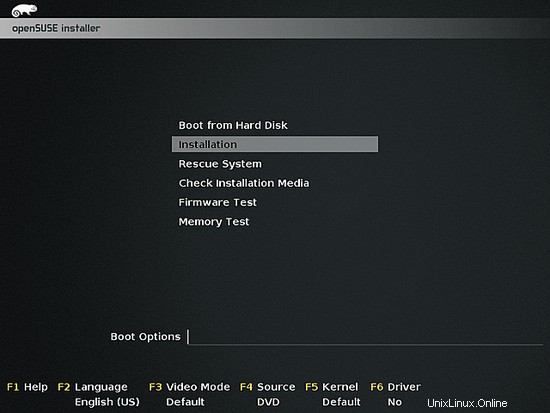
Wählen Sie Ihre Sprache und Ihr Tastaturlayout aus und akzeptieren Sie die Lizenzbedingungen:
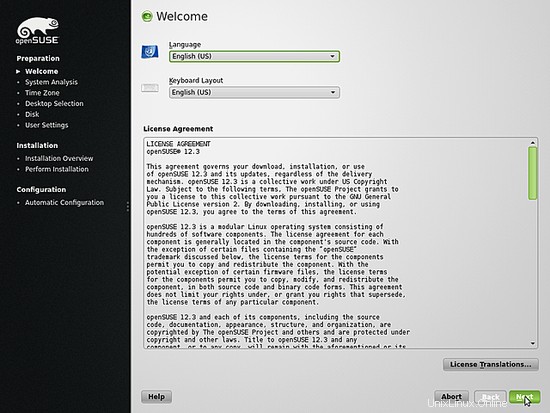
Das Installationsprogramm analysiert Ihre Hardware und erstellt den Software-Repository-Cache:
Wählen Sie Neue Installation:
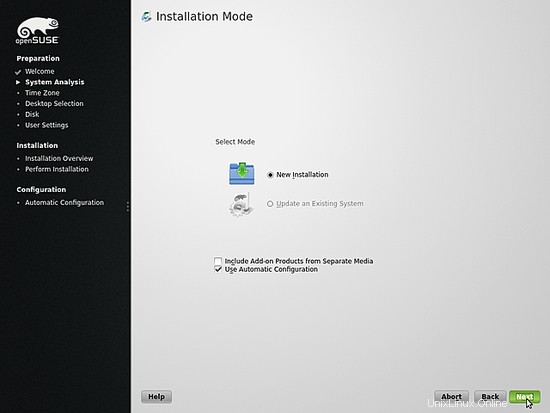
Wählen Sie die Region und die Zeitzone aus:
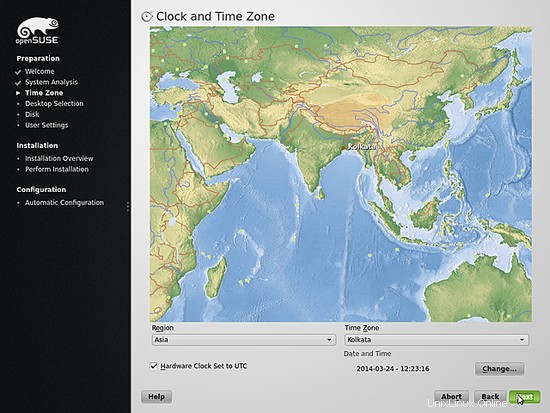
Wir wählen hier Andere> Minimale Serverauswahl (Textmodus), da wir einen Server ohne X-Window-Desktop installieren möchten. Das X-Window-System ist zum Ausführen des Servers nicht erforderlich und würde das System verlangsamen. Wir erledigen alle Verwaltungsaufgaben auf der Shell oder über eine SSH-Verbindung, z. über PuTTY von einem Remote-Desktop.
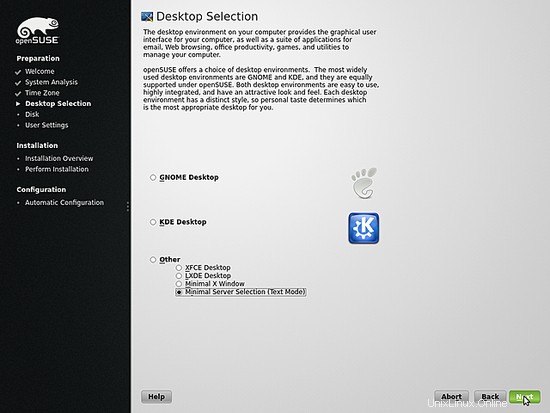
Klicken Sie auf Partitionseinstellungen bearbeiten..., um die vorgeschlagenen Partitionen zu ändern. Da dies ein Server-Setup ist, brauchen wir statt der /home-Partition eine große /srv-Partition:
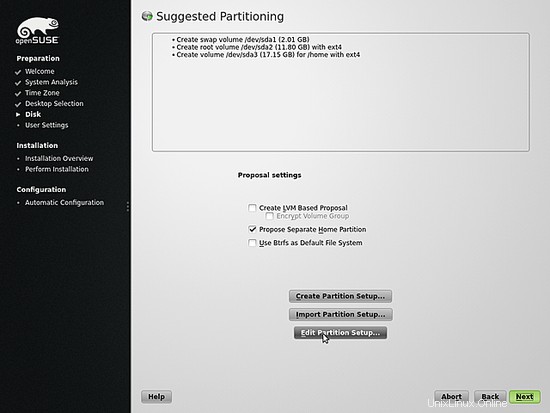
Wählen Sie /dev/sda3 und klicken Sie auf Edit &Change the Mount Point to /srv und klicken Sie auf Finish:
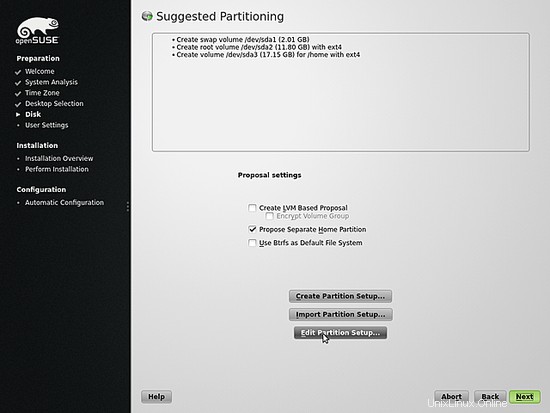
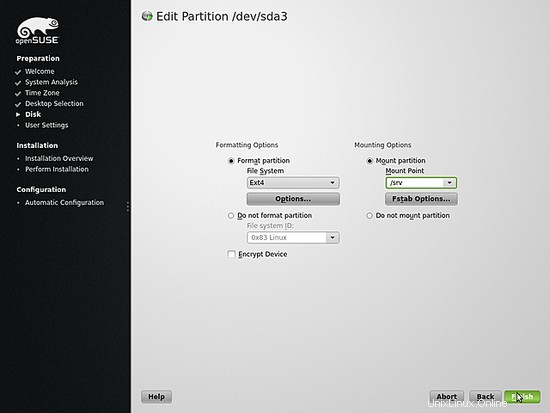
Klicken Sie auf Akzeptieren:

Klicken Sie auf Weiter:
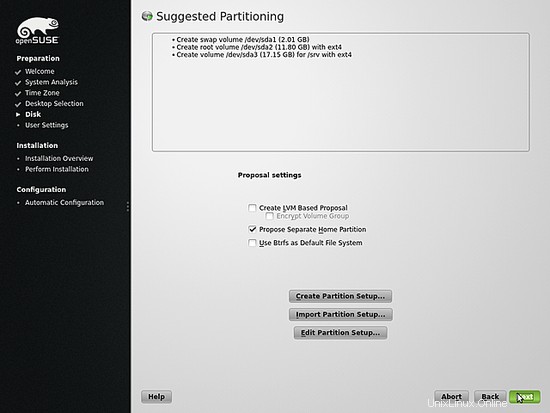
Jetzt erstelle ich einen Benutzer namens Administrator. Sie können einen beliebigen Benutzernamen verwenden. Stellen Sie sicher, dass Sie das Kontrollkästchen Automatische Anmeldung für diesen Benutzer deaktivieren. Das hier eingegebene Passwort wird als Root-Passwort verwendet:
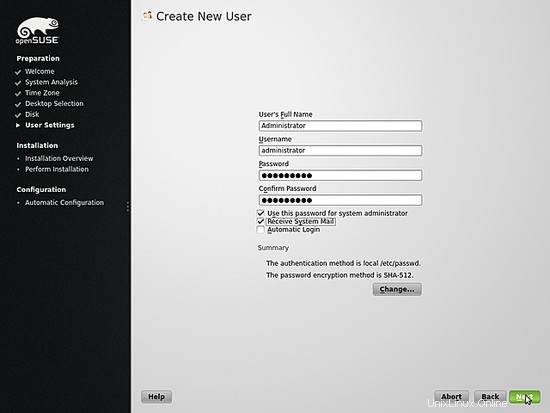
Der Installer zeigt eine Übersicht der ausgewählten Installationsoptionen. Scrollen Sie nach unten zum Abschnitt Firewall und SSH und aktivieren Sie SSH...
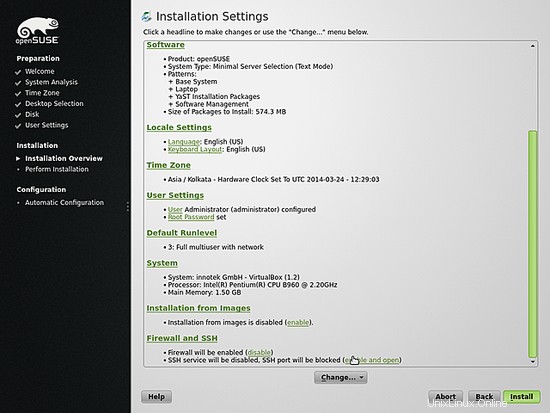
... und dann die Firewall deaktivieren (ISPConfig 3 bringt eine eigene Firewall mit):
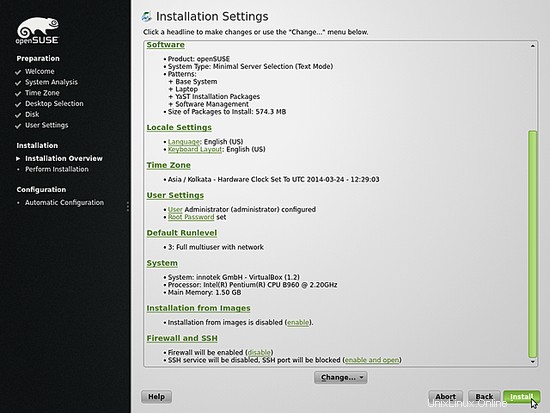
Klicken Sie auf Installieren, um den Installationsvorgang zu starten, und bestätigen Sie, dass Sie die Installation starten möchten::
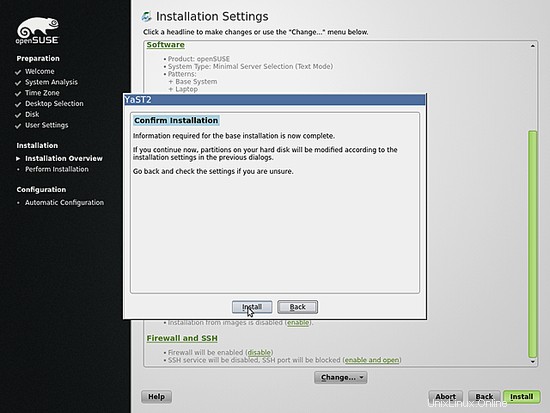
Der Installer formatiert die Festplatte, installiert die Softwarepakete und bereitet die Systemkonfiguration für den ersten Bootvorgang vor:
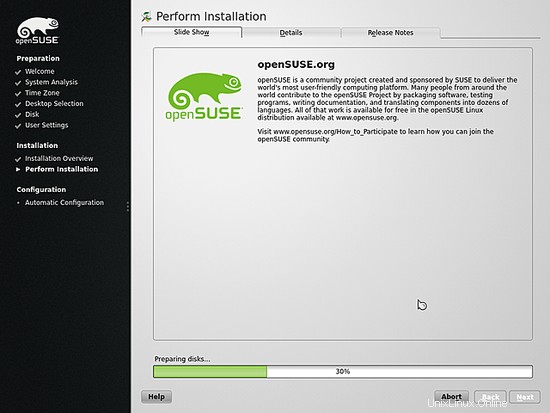
Nachdem die Grundinstallation abgeschlossen ist, führt das System einen automatischen Neustart durch und die automatische Konfiguration beginnt direkt nach dem Neustart des Systems: